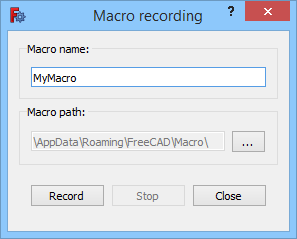Std DlgMacroRecord/fr: Difference between revisions
No edit summary |
(Updating to match new version of source page) |
||
| Line 1: | Line 1: | ||
<languages/> |
<languages/> |
||
{{UnfinishedDocu{{#translation:}}}} <!-- Needs English UI image --> |
|||
{{Docnav |
|||
| |
|||
|[[Std_MacroStopRecord|Std MacroStopRecord]] |
|||
|[[Std_Macro_Menu|Std Macro Menu]] |
|||
| |
|||
|IconR=Std_MacroStopRecord.svg |
|||
|IconC=Freecad.svg |
|||
}} |
|||
<div class="mw-translate-fuzzy"> |
|||
{{GuiCommand/fr |
{{GuiCommand/fr |
||
|Name=Std_DlgMacroRecord |
|Name=Std_DlgMacroRecord |
||
| Line 8: | Line 18: | ||
|SeeAlso=[[Std_DlgMacroExecuteDirect/fr|Std Exécuter la macro dans l'éditeur]], [[Std Macro Menu/fr|Std Menu macro]] |
|SeeAlso=[[Std_DlgMacroExecuteDirect/fr|Std Exécuter la macro dans l'éditeur]], [[Std Macro Menu/fr|Std Menu macro]] |
||
}} |
}} |
||
</div> |
|||
<div class="mw-translate-fuzzy"> |
|||
== Description == |
== Description == |
||
</div> |
|||
<div class="mw-translate-fuzzy"> |
|||
La fonction [[Image:Std_DlgMacroRecord.svg|16px]] Démarrer la macro d'enregistrement lance une session d'enregistrement d'une [[macros/fr|macro]]. Cela signifie qu'il enregistrera toutes les opérations effectuées par l'utilisateur dans la [[3D_view/fr|vue 3D]]. Une fois que l'utilisateur a terminé la séquence d'actions, les fonctions [[File:Std MacroStopRecord.svg|16px]] [[Std MacroStopRecord/fr|Std Arrêter l'enregistrement de la macro]] mettent fin à la session d'enregistrement de macro. Il s'agit d'une technique puissante pour enregistrer des séquences d'actions répétitives (dans du code [[Python/fr|Python]] qui peuvent être enregistrées dans un fichier de macro FreeCAD ({{incode|.FCMacro}})) qui peuvent être exécutées ultérieurement ou même transféré vers un autre ordinateur exécutant FreeCAD. |
La fonction [[Image:Std_DlgMacroRecord.svg|16px]] Démarrer la macro d'enregistrement lance une session d'enregistrement d'une [[macros/fr|macro]]. Cela signifie qu'il enregistrera toutes les opérations effectuées par l'utilisateur dans la [[3D_view/fr|vue 3D]]. Une fois que l'utilisateur a terminé la séquence d'actions, les fonctions [[File:Std MacroStopRecord.svg|16px]] [[Std MacroStopRecord/fr|Std Arrêter l'enregistrement de la macro]] mettent fin à la session d'enregistrement de macro. Il s'agit d'une technique puissante pour enregistrer des séquences d'actions répétitives (dans du code [[Python/fr|Python]] qui peuvent être enregistrées dans un fichier de macro FreeCAD ({{incode|.FCMacro}})) qui peuvent être exécutées ultérieurement ou même transféré vers un autre ordinateur exécutant FreeCAD. |
||
</div> |
|||
[[Image:Std_DlgMacroRecord_dialog.png]] |
|||
{{Caption|The Macro recording dialog box}} |
|||
<div class="mw-translate-fuzzy"> |
|||
== Utilisation == |
== Utilisation == |
||
</div> |
|||
<div class="mw-translate-fuzzy"> |
|||
#La fonction d'enregistrement de macro est accessible de plusieurs manières: |
#La fonction d'enregistrement de macro est accessible de plusieurs manières: |
||
#* Le bouton {{Button|[[Image:Std_DlgMacroRecord.svg|16px]] Enregistrement de macro}} dans la barre d'outils de macro [[File:Macros_toolbar.jpg|96px]] |
#* Le bouton {{Button|[[Image:Std_DlgMacroRecord.svg|16px]] Enregistrement de macro}} dans la barre d'outils de macro [[File:Macros_toolbar.jpg|96px]] |
||
| Line 27: | Line 48: | ||
#::* {{Button|Cancel}}: annule et ferme la fenêtre. |
#::* {{Button|Cancel}}: annule et ferme la fenêtre. |
||
# Une fois terminé, cliquez sur {{KEY|[[File:Std MacroStopRecord.svg|16px]] [[Std MacroStopRecord/fr|Arrêter la session d'enregistrement de macro]]}} pour arrêter l'enregistrement de la macro. |
# Une fois terminé, cliquez sur {{KEY|[[File:Std MacroStopRecord.svg|16px]] [[Std MacroStopRecord/fr|Arrêter la session d'enregistrement de macro]]}} pour arrêter l'enregistrement de la macro. |
||
</div> |
|||
==Options== |
|||
=== Exécution de la macro === |
|||
* When the Macro recording dialog box is displayed: press {{KEY|Esc}} or the {{Button|Cancel}} button to abort the command. |
|||
# La macro peut être exécutée de plusieurs manières: |
|||
#* Via le menu {{MenuCommand|Macro → Macros ...}} |
|||
#* En appuyant sur le bouton {{Button|[[File:Std_DlgMacroExecuteDirect.svg|16px]] [[Std_DlgMacroExecuteDirect|Lancer la macro]]}} dans la barre d'outils des macros |
|||
# Choisissez la macro |
|||
# Appuyez sur {{Button|OK}} |
|||
== |
==Notes== |
||
* To execute the recorded macro use the [[Std_DlgMacroExecute|Std DlgMacroExecute]] command. |
|||
# Appuyez sur le bouton [File:Std DlgMacroRecord.svg|16px]] |
|||
* To learn more about macros see the [[Macros]] page. |
|||
# Saisissez un nom pour la macro et appuyez sur {{Button|OK}} |
|||
# Ouvrir un document |
|||
# Créer un [[Image:Part_Box.svg|24px]] [[Part Box/fr|Cube]] |
|||
# Changer la couleur de la boîte |
|||
# Appuyez sur [[File:Std MacroStopRecord.svg|16px]] pour arrêter l'enregistrement de la macro |
|||
==Preferences== |
|||
Résultat: la macro est disponible dans votre répertoire de macros. [[#Exécution de la macro|Exécuter]] la macro pour recréer les étapes que vous venez d'enregistrer. |
|||
* The macro path can also be changed in the preferences: {{MenuCommand|Edit → Preferences... → General → Macro → Macro path}}. See [[Preferences_Editor#Macro|Preferences Editor]]. |
|||
* In most cases it is undesirable to record actions that do not change the model: under {{MenuCommand|Edit → Preferences... → General → Macro → GUI commands}} do one of the following: |
|||
** To exclude these actions uncheck the {{CheckBox|FALSE|Record GUI commands}} checkbox. |
|||
** To include them as comments only check both the {{CheckBox|TRUE|Record GUI commands}} and {{CheckBox|TRUE|Record as comment}} checkboxes. |
|||
{{Docnav |
|||
| |
|||
|[[Std_MacroStopRecord|Std MacroStopRecord]] |
|||
|[[Std_Macro_Menu|Std Macro Menu]] |
|||
| |
|||
|IconR=Std_MacroStopRecord.svg |
|||
|IconC=Freecad.svg |
|||
}} |
|||
{{Std Base{{#translation:}}}} |
{{Std Base navi{{#translation:}}}} |
||
{{Userdocnavi{{#translation:}}}} |
{{Userdocnavi{{#translation:}}}} |
||
{{clear}} |
{{clear}} |
||
Revision as of 21:12, 21 June 2020
|
|
| Emplacement du menu |
|---|
| Macro → Enregistrement de macro |
| Ateliers |
| Tous |
| Raccourci par défaut |
| Aucun |
| Introduit dans la version |
| - |
| Voir aussi |
| Std Exécuter la macro dans l'éditeur, Std Menu macro |
Description
La fonction Démarrer la macro d'enregistrement lance une session d'enregistrement d'une macro. Cela signifie qu'il enregistrera toutes les opérations effectuées par l'utilisateur dans la vue 3D. Une fois que l'utilisateur a terminé la séquence d'actions, les fonctions
Std Arrêter l'enregistrement de la macro mettent fin à la session d'enregistrement de macro. Il s'agit d'une technique puissante pour enregistrer des séquences d'actions répétitives (dans du code Python qui peuvent être enregistrées dans un fichier de macro FreeCAD (
.FCMacro)) qui peuvent être exécutées ultérieurement ou même transféré vers un autre ordinateur exécutant FreeCAD.
The Macro recording dialog box
Utilisation
- La fonction d'enregistrement de macro est accessible de plusieurs manières:
- Le bouton
Enregistrement de macro dans la barre d'outils de macro

- Le menu Macro → Enregistrement macro,
- Le bouton
- Result: une boîte de dialogue apparaîtra demandant à l'utilisateur les informations suivantes

- Macro name: entrez le nom de la nouvelle macro.
- Macro path: bibliothèque de macros de chemin. Pour modifier le chemin, cliquez sur ... .
- Record: enregistrez la macro (commence à enregistrer toutes les actions dans la vue 3D).
- Remarque: le bouton
Arrêter la session d'enregistrement de macro dans la barre d'outils des macros
 deviendra vert
deviendra vert .
- Stop: arrêtez l'enregistrement de la macro.
- Cancel: annule et ferme la fenêtre.
- Une fois terminé, cliquez sur
Arrêter la session d'enregistrement de macro pour arrêter l'enregistrement de la macro.
Options
- When the Macro recording dialog box is displayed: press Esc or the Cancel button to abort the command.
Notes
- To execute the recorded macro use the Std DlgMacroExecute command.
- To learn more about macros see the Macros page.
Preferences
- The macro path can also be changed in the preferences: Edit → Preferences... → General → Macro → Macro path. See Preferences Editor.
- In most cases it is undesirable to record actions that do not change the model: under Edit → Preferences... → General → Macro → GUI commands do one of the following:
- Fichier : Nouveau, Ouvrir, Fermer, Fermer tout, Enregistrer, Enregistrer sous, Enregistrer une copie, Enregistrer tout, Rétablir, Importer, Exporter, Fusion de projets, Informations sur le projet, Imprimer, Aperçu avant impression, Exporter au format PDF, Fichiers récents, Quitter
- Édition : Annuler, Rétablir, Couper, Copier, Coller, Dupliquer la sélection, Rafraîchir, Sélection par boîte, Sélection d'éléments par boîte, Tout sélectionner, Effacer, Vers la console Python, Positionner, Transformer, Aligner, Basculer le mode d'édition, Mode d'édition, Préférences
- Affichage :
- Divers : Créer une nouvelle vue, Vue orthographique, Vue en perspective, Plein écran, Boîte englobante, Axes du repère, Plan de coupe, Mappage de texture, Basculer en mode navigation, Apparence, Couleur aléatoire, Atelier, Barre d'état
- Vues standards : Tout afficher, Afficher la sélection, Isométrique, Dimétrique, Trimétrique, Accueil, Vue de devant, Vue de dessus, Vue de droite, Vue de l'arrière, Vue de dessous, Vue de gauche, Rotation à gauche, Rotation à droite
- Figer l'affichage : Enregistrer les vues, Charger les vues, Figer l'affichage, Effacer les vues
- Style de représentation : Par défaut, Points, Filaire, Ligne cachée, Pas d'ombrage, Ombré, Filaire ombré
- Stéréo : Stéréo rouge/cyan, Tampon stéréo quadruple, Lignes stéréo entrelacées, Colonnes stéréo entrelacées, Stéréo désactivée, Position de la caméra
- Zoom : Zoom avant, Zoom arrière, Zoom fenêtre
- Fenêtre de document : Dockée, Non dockée, Plein écran
- Visibilité : Basculer la visibilité, Afficher la sélection, Masquer la sélection, Sélectionner les objets visibles, Basculer tous les objets, Afficher tous les objets, Masquer tous les objets, Basculer la sélectivité, Basculer les mesures, Supprimer les mesures
- Barre d'outils : Fichier, Édition, Presse-papiers, Atelier, Macro, Vue, Structure, Aide
- Panneaux : Vue en arborescence, Éditeur de propriétés, Fenêtre de sélection, Panneau des tâches, Console Python, Vue DAG, Vue combinée, Vue rapport
- Navigation par lien : Objet lié, Objet lié le plus profond, Tous les liens
- Actions sur l'arborescence : Synchroniser la vue, Synchroniser la sélection, Synchroniser le placement, Présélection, Enregistrer la sélection, Document unique, Tous les documents, Réduire/développer, Déplacement, Aller à la sélection, Sélection précédente, Sélection suivante
- Outils : Éditeur des paramètres, Capture d'écran, Inspecteur du graphe de scène, Graphique de dépendance, Utilitaire de projet, Mesurer une distance, Ajouter un document texte, Vue en rotation, Convertisseur d'unités, Personnaliser, Gestionnaire des extensions
- Macro : Enregistrer une macro, Macros…, Macros récentes, Lancer la macro, Débogueur distant, Déboguer la macro, Arrêt du débogage, Passer outre, Rentrer dedans, Basculer le point d'arrêt
- Aide : Aide en ligne, Site web de FreeCAD, Documentation utilisateurs, Documentation pour programmer en Python, Documentation automatique des modules Python, Forum de FreeCAD, FAQ de FreeCAD, Signaler un bogue, À propos de FreeCAD, Qu'est-ce que c'est ?
- Démarrer avec FreeCAD
- Installation : Téléchargements, Windows, Linux, Mac, Logiciels supplémentaires, Docker, AppImage, Ubuntu Snap
- Bases : À propos de FreeCAD, Interface, Navigation par la souris, Méthodes de sélection, Objet name, Préférences, Ateliers, Structure du document, Propriétés, Contribuer à FreeCAD, Faire un don
- Aide : Tutoriels, Tutoriels vidéo
- Ateliers : Std Base, Arch, Assembly, CAM, Draft, FEM, Inspection, Mesh, OpenSCAD, Part, PartDesign, Points, Reverse Engineering, Robot, Sketcher, Spreadsheet, Surface, TechDraw, Test